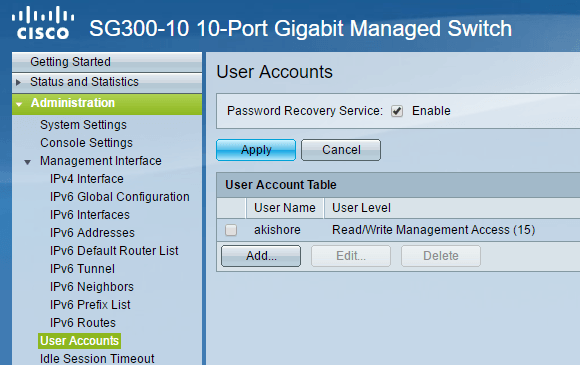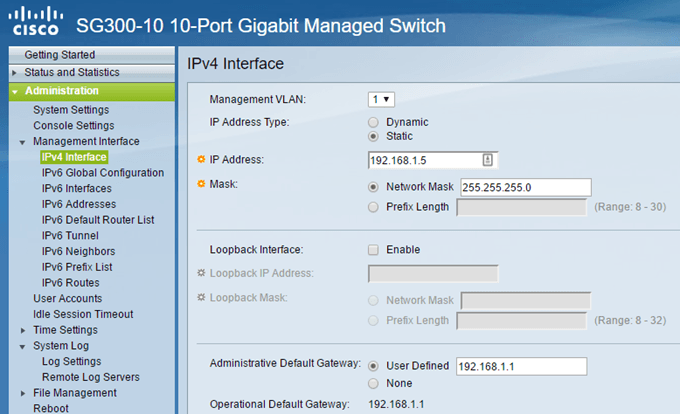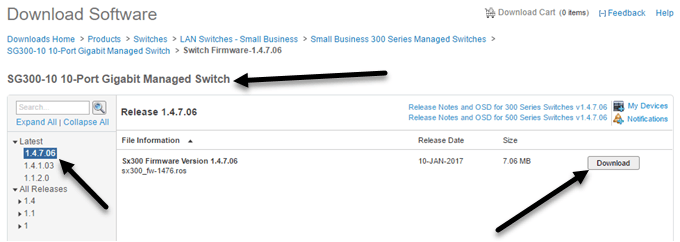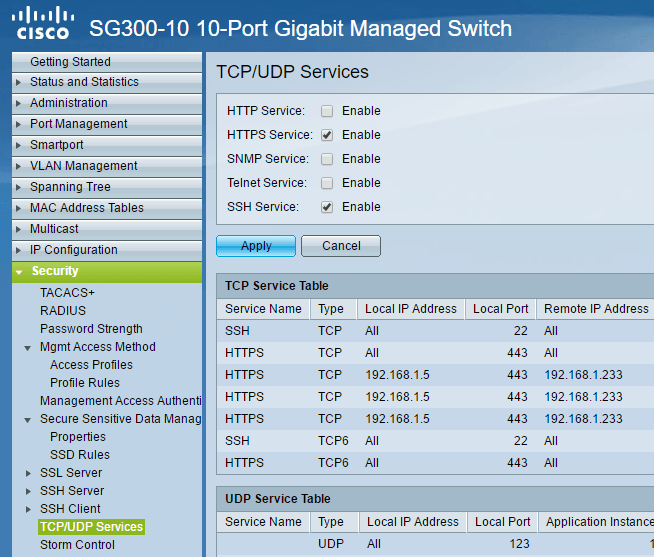لقد اشتريت محولًا جديدًا من Gigabit Ethernet مؤلف من 10 منافذ Cisco SG300 من عدة منافذ ، وهو واحد من أفضل الاستثمارات لشبكتي المنزلية الصغيرة. تحتوي محولات Cisco على العديد من الميزات والخيارات التي يمكنك تكوينها للتحكم الدقيق في الشبكة. من حيث الأمان ، تبرز منتجاتها.
مع ما ذكر ، من المثير للاهتمام للغاية كيف أن مفتاح Cisco غير آمن تمامًا. عند توصيله ، فإنه إما يمسك عنوان IP من خادم DHCP أو يعين نفسه عنوان IP (عادة 192.168.1.254) ويستخدم ciscoلاسم المستخدم وكلمة المرور. Yikes!
نظرًا لأن معظم الشبكات تستخدم رقم تعريف الشبكة 192.168.1.x ، فيمكنك الوصول إلى أي شخص على الشبكة تمامًا. في هذه المقالة ، سأتحدث عن خمس خطوات فورية عليك اتخاذها بعد أن تقوم بتوصيل المفتاح الخاص بك. سيضمن ذلك أمان جهازك وتهيئته بشكل صحيح.
ملاحظة: يتم إعداد هذه المقالة لمستخدمي المنزل أو المكتب الصغير الجدد في محولات Cisco. إذا كنت مهندس Cisco ، فستجد كل هذا بسيط للغاية.
الخطوة 1 - تغيير اسم المستخدم الافتراضي & amp؛ كلمة المرور
من الواضح أن هذه هي الخطوة الأولى والأكثر أهمية. بمجرد تسجيل الدخول إلى المفتاح ، قم بتوسيع الإدارةثم انقر فوق حسابات المستخدم.
أول شيء تريد القيام به هو إضافة حساب مستخدم آخر بحيث يمكنك بعد ذلك حذف حساب مستخدم cisco الأصلي. تأكد من منحك حق الوصول الكامل لحساب جديد ، وهو قراءة / كتابة إدارة الوصول (15)في لغة Cisco. استخدم كلمة مرور قوية ، ثم سجّل الخروج من حساب ciscoوسجل الدخول باستخدام حسابك الجديد. يجب أن تكون الآن قادرًا على إزالة الحساب الافتراضي.
من المفيد أيضًا تمكين خدمة استرداد كلمة المرور، في حال نسيت كلمة المرور التي عينتها. ستحتاج إلى وصول وحدة التحكم إلى الجهاز لإعادة تعيين كلمة المرور.
الخطوة 2 - تعيين عنوان IP ثابت
بشكل افتراضي ، يجب أن يحتوي المفتاح على عنوان IP ثابت بالفعل ، ولكن إذا لم يكن كذلك ، يجب عليك تعيينه يدويًا. سيكون ذلك ضروريًا أيضًا إذا كنت لا تستخدم رقم تعريف الشبكة 192.168.1. للقيام بذلك ، قم بتوسيع الإدارة- واجهة الإدارة- واجهة IPv4.
اختر ثابتلـ نوع عنوان IPوأدخل عنوان IP ثابت. سيؤدي ذلك إلى تسهيل إدارة مفتاحك أيضًا. إذا كنت تعرف العبارة الافتراضية لشبكتك ، فابدأ وقم بإضافة ذلك أيضًا ضمن العبارة الافتراضية الإدارية.
من الجدير بالذكر أيضًا أن عنوان IP قد تم تعيينه إلى شبكة LAN ظاهرية واجهة ، مما يعني أنه يمكنك الوصول إلى الجهاز باستخدام عنوان IP بغض النظر عن المنفذ المتصل بالمحول طالما تم تعيين هذه المنافذ إلى الإدارة VLANالمحددة في الأعلى. بشكل افتراضي ، يكون هذا VLAN 1وتكون جميع المنافذ بشكل افتراضي في VLAN 1.
الخطوة 3 - تحديث البرامج الثابتة
نظرًا لأن جهاز التوجيه Netgear الرخيص يمكن أن يتحقق من الإنترنت لتحديث برنامج وتنزيله وتثبيته تلقائيًا ، فستفكر في أن محول Cisco المبتكر يمكن أن يفعل نفس الشيء. لكنك ستكون على خطأ! من المحتمل أنه لأسباب أمنية لماذا لا يفعلون ذلك ، لكنه لا يزال مزعجًا.
لتحديث مفتاح Cisco باستخدام برنامج ثابت جديد ، يجب عليك تنزيله من موقع Cisco على الويب ثم تحميله إلى المفتاح . بالإضافة إلى ذلك ، يجب عليك تغيير الصورة النشطة إلى إصدار البرنامج الثابت الجديد. أنا حقا أحب هذه الميزة لأنها توفر القليل من الحماية في حالة حدوث خطأ ما.
للعثور على البرامج الثابتة الجديدة ، فقط جوجل نموذج التبديل الخاص بك مع الكلمة الثابتة في النهاية. على سبيل المثال ، في حالتي ، أنا فقط Googled Cisco SG300-10 firmware.
سأكتب مقالة أخرى حول كيفية الترقية البرامج الثابتة الخاصة بجهاز توجيه Cisco ، حيث توجد بعض الأشياء التي تريد أن تكون على دراية بها قبل القيام بذلك.
الخطوة 4 - تكوين الوصول الآمن
الخطوة التالية التي أوصي بها هي تمكين فقط الوصول الآمن إلى التبديل الخاص بك. إذا كنت محترفًا في سطر الأوامر ، فعليك تعطيل واجهة المستخدم الرسومية على الويب تمامًا وتشغيل الوصول عبر SSH فقط. ومع ذلك ، إذا كنت بحاجة إلى واجهة المستخدم الرسومية ، فيجب عليك على الأقل تعيينها لاستخدام HTTPSبدلاً من HTTP.
تحقق من مشاركتي السابقة على كيفية تمكين الوصول SSH للتبديل الخاص بك ثم قم بتسجيل الدخول باستخدام أداة مثل puTTY. لمزيد من الأمان ، يمكنك قم بتشغيل مصادقة المفتاح العام باستخدام SSH وتسجيل الدخول باستخدام مفتاح خاص. يمكنك أيضًا تقييد الوصول إلى واجهة الإدارة عن طريق عنوان IP ، والذي سأكتب عنه في مشاركة لاحقة.
الخطوة 5 - نسخ التكوين قيد التشغيل إلى تهيئة بدء التشغيل
آخر شيء تريد التعود على عند استخدام أي جهاز Cisco هو نسخ التكوين قيد التشغيل إلى تكوين بدء التشغيل. بشكل أساسي ، يتم تخزين جميع التغييرات التي تقوم بها فقط في ذاكرة الوصول العشوائي ، مما يعني عند إعادة تشغيل الجهاز ، سيتم فقد جميع الإعدادات.
لحفظ التكوين بشكل دائم ، يجب عليك نسخ التكوين قيد التشغيل لتكوين بدء التشغيل ، يتم تخزين الأخير منها في NVRAM أو ذاكرة الوصول العشوائي غير المتطايرة. للقيام بذلك ، قم بتوسيع الإدارة، ثم إدارة الملفاتثم انقر فوق نسخ / حفظ التكوين.
يجب أن تكون الإعدادات الافتراضية صحيحة ، لذلك كل ما عليك فعله هو النقر على تطبيق. مرة أخرى ، تأكد من قيامك بذلك في أي وقت تقوم فيه بأي نوع من التغيير لمفتاح التحويل الخاص بك.
كانت هذه بعض خطوات التكوين الأساسية بالفعل للحصول على الإعداد المبدئي الخاص بك وتأمينه. سأقوم بنشر برامج تعليمية أكثر تقدمًا قريبًا على جوانب أخرى من المحول. إذا كان لديك أي أسئلة ، فلا تتردد في التعليق. استمتع!